عادة ما يتم المطالبة بهذا الخطأ بواسطة برامج تشغيل قديمة
- يظهر رمز الخطأ 0x000005b3 عادةً عندما تحاول طباعة مستند عبر شبكة مشتركة.
- يتطلب الوصول إلى مجلد Temp وإدارته الوصول الإداري ؛ تأكد من حصولك عليه قبل محاولة حذفه.
- يجب أن تفكر في تشغيل مستكشف أخطاء Windows ومصلحها أو تحديث برامج تشغيل الطابعة كطرق لاستكشاف الأخطاء وإصلاحها.

Xالتثبيت عن طريق النقر فوق ملف التنزيل
سيحافظ هذا البرنامج على تشغيل برامج التشغيل الخاصة بك ، وبالتالي يحميك من أخطاء الكمبيوتر الشائعة وفشل الأجهزة. تحقق من جميع برامج التشغيل الخاصة بك الآن في 3 خطوات سهلة:
- تنزيل DriverFix (ملف تنزيل تم التحقق منه).
- انقر ابدأ المسح للعثور على جميع السائقين الإشكاليين.
- انقر تحديث برامج التشغيل للحصول على إصدارات جديدة وتجنب أعطال النظام.
- تم تنزيل DriverFix بواسطة 0 القراء هذا الشهر.
بينما طباعة المستندات عبر شبكة مشتركة، يمكنك تشغيل رمز الخطأ 0x000005b3. يقرأ الخطأ تعذر إكمال العملية (الخطأ 0x000005b3). بمجرد التشغيل ، لن تتمكن من الوصول إلى وظائف الطابعة.
ما الذي يسبب رمز الخطأ 0x000005b3؟
فيما يلي بعض الأسباب التي تجعلك تواجه رمز الخطأ 0x000005b3:
- برنامج تشغيل طابعة تالف أو غير متوافق - قبل توصيل الكمبيوتر بالطابعة بنجاح ، يجب عليك تثبيت برنامج التشغيل المحدد من الشركة المصنعة. ومع ذلك ، يمكنك أحيانًا تثبيت ملف سائق غير متوافق، مما ينتج عنه أخطاء مثل 0x000005b3.
- فشل تثبيت برنامج تشغيل الطابعة - إذا قمت بتثبيت برنامج تشغيل الطابعة على جهاز الكمبيوتر الخاص بك بشكل غير ناجح أو غير صحيح ، فمن المرجح أنك ستثير هذه المشكلة.
- السائقين الذين عفا عليهم الزمن - إذا كان جهاز الكمبيوتر يعمل بإصدار قديم من برنامج تشغيل الطابعة ، فمن المحتمل أن تواجه أخطاء تشغيلية. ومن ثم ، تحقق من طرق مختلفة لتحديث برامج التشغيل هنا.
الآن بعد أن عرفنا ما يدور حوله الأمر ، يمكننا البدء في تحرّي الخلل وإصلاحه باستخدام الحلول التالية.
كيف يمكنني إصلاح رمز الخطأ 0x000005b3؟
قبل الشروع في حلول أكثر تقدمًا ، إليك بعض الفحوصات الأولية لتطبيقها:
- أعد تشغيل الكمبيوتر.
- قم بإيقاف تشغيل الطابعة تمامًا ، وافصل كابل الطابعة وأعد توصيله ، ثم أعد تشغيل الطابعة مرة أخرى.
إذا استمر الخطأ 0x000005b3 ، فجرب الخطوات التالية.
1. قم بتشغيل مستكشف أخطاء الطابعة ومصلحها
- اضغط على شبابيك مفتاح + أنا لفتح ملف إعدادات برنامج.
- انقر فوق نظام، وحدد ملف استكشاف الاخطاء فاتورة غير مدفوعة.
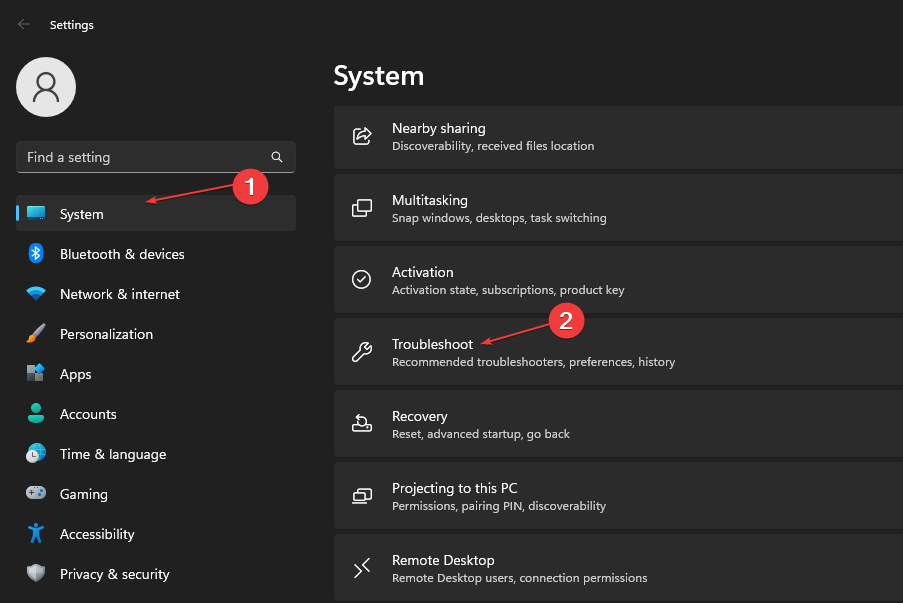
- يختار مستكشفات الأخطاء ومصلحها الأخرى.
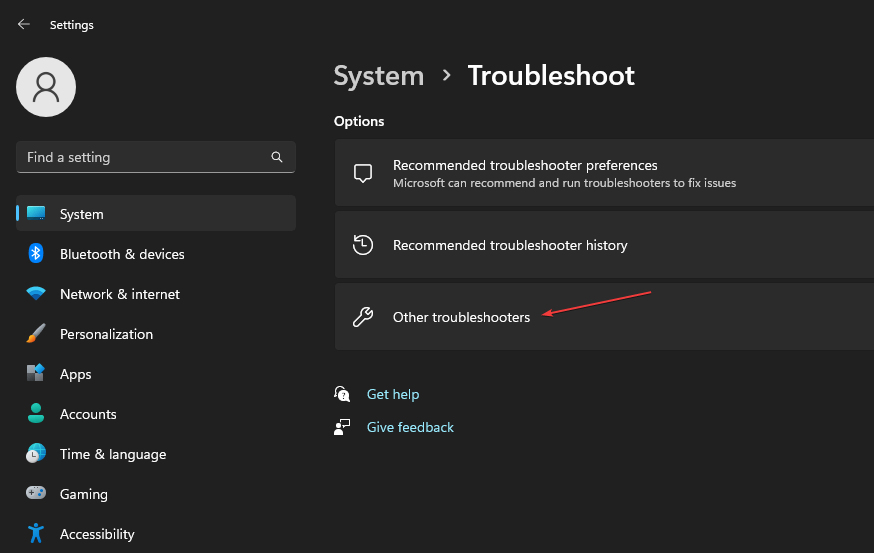
- اضغط على يجري بجانب طابعة اختيار.

- انقر التالي، حدد الطابعة التي ترغب في استكشاف الأخطاء وإصلاحها وانقر فوق التالي مرة أخرى.
ستبدأ أداة استكشاف الأخطاء وإصلاحها تلقائيًا في البحث عن الأخطاء باستخدام الطابعة وإصلاحها تلقائيًا.
في بعض الأحيان ، قد لا يعرض مستكشف الأخطاء ومصلحها الطابعة المطلوبة في قائمة الطابعات المتوفرة. إذا حدث هذا ، فأنت بحاجة إلى فصل الطابعة وإعادة توصيلها بجهاز الكمبيوتر الخاص بك.
2. قم بتحديث برنامج تشغيل الطابعة
- انقر بزر الماوس الأيمن فوق ملف يبدأ زر وحدد مدير الجهاز.
- التوسع في طابعات ، وانقر بزر الماوس الأيمن على طابعتك ، وحدد تحديث السائق.
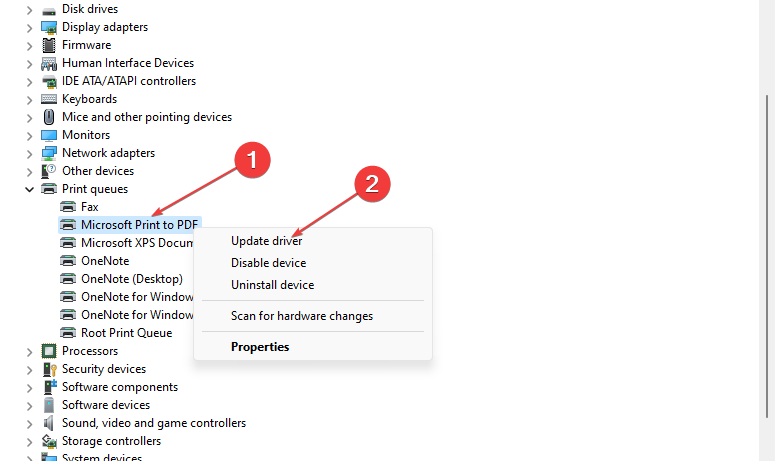
- في النافذة التالية ، انقر فوق ابحث تلقائيًا عن برنامج التشغيل المحدث، وانتظر حتى يقوم Windows بتحديد موقع أي تحديثات متوفرة وتثبيتها.
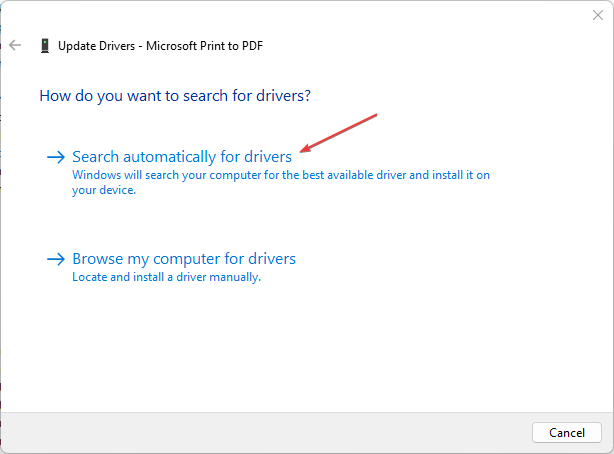
بدلاً من ذلك ، يمكنك تنزيل برنامج تشغيل الطابعة من موقع الشركة المصنعة على الويب وتثبيت برامج التشغيل يدويًا. بمجرد تحديث برامج التشغيل ، أعد تشغيل الكمبيوتر وتحقق من حل الخطأ.
في الوقت نفسه ، يمكنك أيضًا استخدام طريقة تلقائية لتحديث برنامج تشغيل الطابعة أو غيرها من جهاز الكمبيوتر الخاص بك باستخدام تقنية تلقائية تعثر على إصدار برنامج التشغيل المناسب بكفاءة.
بتعبير أدق ، يعد DriverFix هو الخيار الأنسب لإدارة أي برامج تشغيل وتحديثها ، وبالتالي حل رمز الخطأ 0x000005b3 على جهاز الطابعة.
⇒ احصل على DriverFix
- إلغاء اشتراك Microsoft Viva لا يعمل: فرضه في 4 خطوات
- ما هو الخطأ 0x000000CB وكيفية إصلاحه بسهولة
3. أعد تشغيل خدمة التخزين المؤقت
- اضغط على شبابيك مفتاح + ص، اكتب في services.msc وضرب يدخل.
- في ال خدمات نافذة ، قم بالتمرير لأسفل لتحديد موقع التخزين المؤقت للطباعة. انقر بزر الماوس الأيمن فوق التخزين المؤقت للطباعة واختر ملكيات.
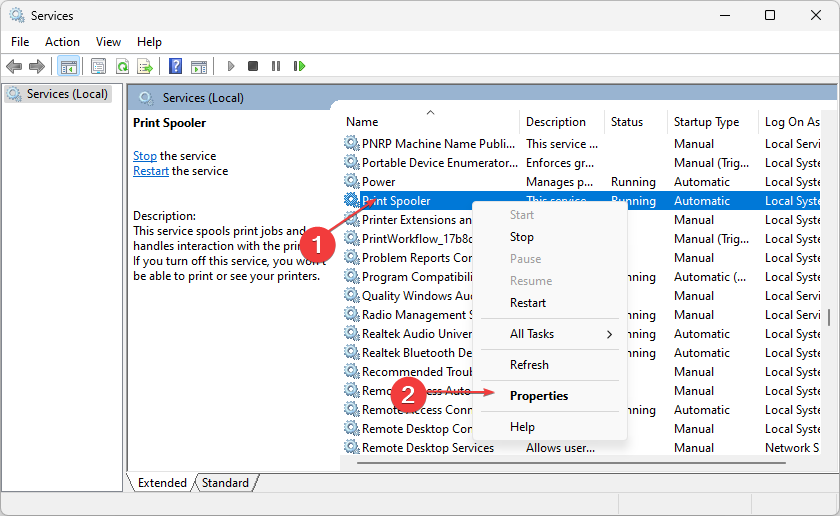
- في النافذة المنبثقة ، انقر فوق القائمة المنسدلة بجوار نوع بدء التشغيل، وتغييره إلى تلقائي. انتقل إلى خدمات علامة التبويب في النافذة المنبثقة وحدد يبدأ.
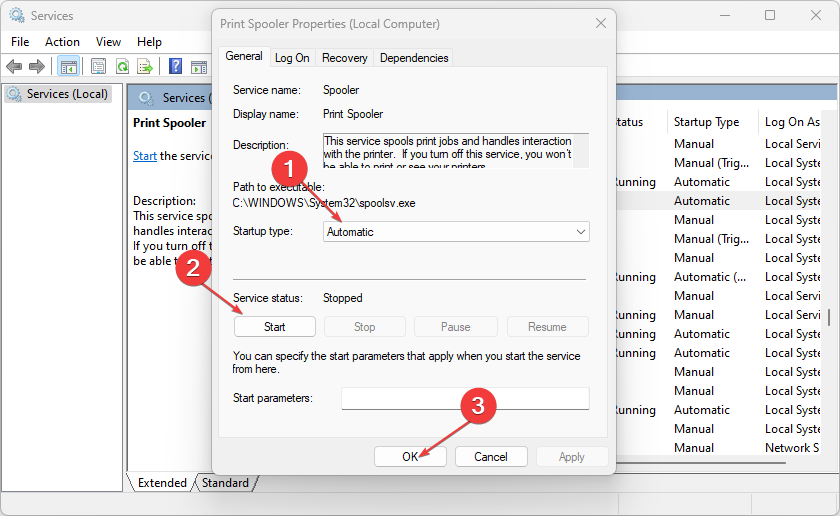
- انقر نعم لتطبيق التغييرات الأخيرة وحفظها وإعادة تشغيل الكمبيوتر.
لطباعة أي مستند من خلال طابعتك على شبكة مشتركة ، يجب تمكين خدمة Print Spooler وتشغيلها. إذا تم تعطيل هذه الخدمة ، فسيكون تشغيل الطابعة مستحيلًا تقريبًا.
أثناء استخدام طابعتك ، يمكنك تشغيل ملف يستمر Print Spooler في التوقف خطأ ، تأكد من قراءة دليلنا التفصيلي حول كيفية إصلاح الخطأ واستكشاف الأخطاء وإصلاحها.
4. قم بإزالة الملفات المؤقتة ومجلدات ذاكرة التخزين المؤقت
- اضغط على شبابيك مفتاح + ه لفتح مستكشف الملفات.
- انتقل إلى المسار التالي:
ج: / ويندوز / درجة الحرارة - أثناء وجودك في مجلد temp ، اضغط على كنترول + أ لتمييز جميع المجلدات ، واضغط على يحول + ديل مفاتيح لحذف هذه الملفات المؤقتة من جهاز الكمبيوتر الخاص بك بشكل دائم.
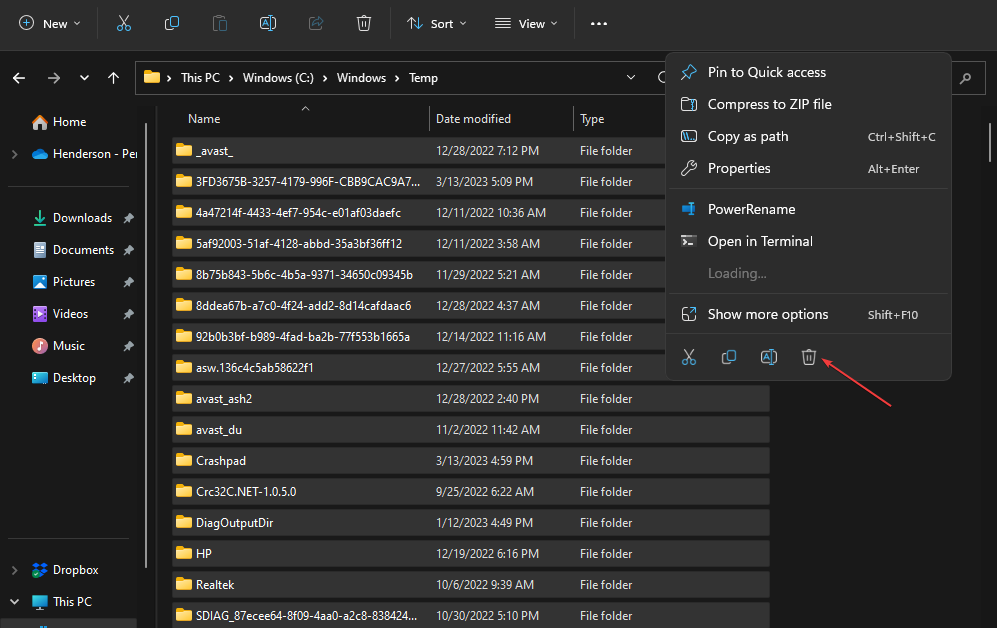
- أعد تشغيل الكمبيوتر بمجرد حذف الملفات تمامًا ، وتحقق لمعرفة ما إذا كان الخطأ مستمرًا.
يتتبع مجلد Windows Temp بيانات التطبيق والتكوينات. إذا لم تنجح في تثبيت برنامج تشغيل طابعة في الماضي ، فلا يزال بإمكان مجلد Temp الاحتفاظ بسجلات لمثل هذه التثبيتات. يعد حذف مجلد Temp إحدى الطرق لتخليص نظامك من الخطأ 0x000005b3.
إذا واجهت الخطأ تأكد من أن مجلد Temp الخاص بك صالح، تأكد من قراءة دليلنا لحلها.
عادة ، تأتي الطابعات مع برامج الطباعة الخاصة بهم. نوصي أيضًا بإلغاء تثبيت البرنامج ثم إعادة تثبيته أيضًا.
يعد إصلاح الخطأ 0x000005b3 على نظام التشغيل Windows أمرًا سهلاً ويتطلب القليل من المعرفة الفنية أو لا يتطلبها على الإطلاق. يجب عليك إعداد الطابعة وتشغيلها باتباع الخطوات المذكورة أعلاه.
إذا كان لديك حلول بديلة للمساعدة في حل رمز الخطأ 0x000005b3 ، فأخبرنا بذلك في التعليقات أدناه.
هل ما زلت تواجه مشكلات؟ قم بإصلاحها باستخدام هذه الأداة:
برعاية
إذا لم تحل النصائح المذكورة أعلاه مشكلتك ، فقد يواجه جهاز الكمبيوتر الخاص بك مشكلات Windows أعمق. نوصي تنزيل أداة إصلاح الكمبيوتر (مصنفة بدرجة كبيرة على TrustPilot.com) للتعامل معها بسهولة. بعد التثبيت ، ما عليك سوى النقر فوق ملف ابدأ المسح زر ثم اضغط على إصلاح الكل.


